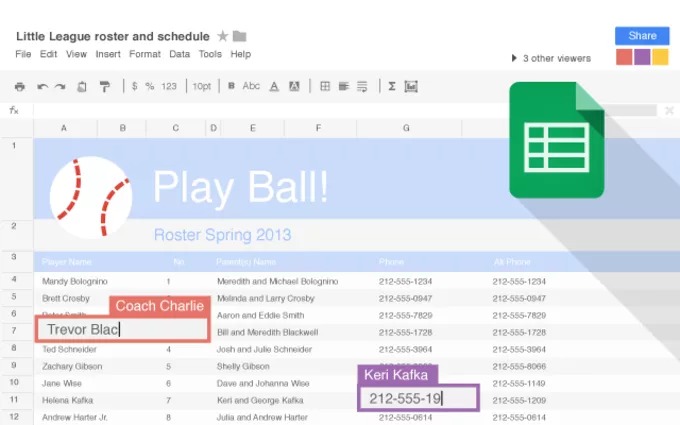Jeśli nie wiesz, jak scalić komórki w Arkuszach Google, pomożemy Ci w tym przewodniku. Gdy potrzebujesz programu do arkuszy kalkulacyjnych, jednym z najlepszych rozwiązań są Arkusze Google. Jeśli nie jesteś ekspertem w korzystaniu z tego rodzaju programów, możesz potrzebować przewodnika po scalaniu komórek. Czytaj dalej!
Co to są Arkusze Google?
Jeśli nie wiesz o Arkuszach Google, możemy powiedzieć, że jest to aplikacja do obsługi arkuszy kalkulacyjnych, taka jak Microsoft Excel. Dzięki niej możemy wykonywać wszelkiego rodzaju operacje i obliczenia. Możliwe jest tworzenie list i wykresów, tworzenie tabel przestawnych, stosowanie formatowania warunkowego, stosowanie formuł itp.

Ponieważ jest to aplikacja w 100% internetowa, jeśli chcemy rozpocząć pracę z Arkuszami Google, nie będzie konieczne pobieranie ani instalowanie żadnego programu. Wystarczy mieć konto Google.
Jak scalić komórki w Arkuszach Google?
Jeśli będziesz dokładnie postępować zgodnie z instrukcjami, jest to łatwe zadanie. Tak więc pierwszą rzeczą, którą robimy na arkuszu, jest zaznaczanie myszką komórek, które zamierzamy scalić.
Następnie przechodzimy do menu „Formatuj / Scal komórki”, gdzie znajdujemy trzy opcje tego zadania, które wykonujemy. Jeśli wybierzemy pierwszą opcję, możemy „Scal wszystko”, co scala wszystkie komórki w jedną, poziomo lub pionowo. Możemy również znaleźć „Scal w poziomie”, który scala wybrane komórki w rzędzie, oraz „Scal w pionie”, który robi to w kolumnie.

Tak więc, w zależności od kierunku, w którym znajdują się komórki, możemy nie być w stanie scalić w poziomie lub w pionie. Po wybraniu odpowiedniej lub dozwolonej opcji na ekranie pojawi się ostrzeżenie, jeśli w komórkach, które próbujemy scalić, znajdują się dane. Informuje nas, że po połączeniu komórek pozostanie tylko zawartość komórki po lewej stronie.
Należy zauważyć, że zawartość wszystkich innych komórek jest usuwana w procesie, więc kliknij „OK”, aby kontynuować. W ten sposób po zakończeniu procesu wszystkie zaznaczone komórki zostaną połączone w większą, w zależności od ilości. Ponadto ta nowa komórka obejmie długość wcześniej wybranych komórek.
Jeśli chcesz cofnąć wszystko, przejdź do tej samej opcji menu po zaznaczeniu komórek i wybierz „Oddziel”. Ponadto inną podobną funkcją związaną z komórkami jest możliwość jednoczesnego usuwania lub dodawania kilku wierszy lub kolumn.